Kullanım Dışı Ürünler
Kuruluşunuz artık ürün satmıyorsa ürün kaydını, paket veya ürün ailesi artık satış aracılarınızda olmayacak şekilde kullanım dışı bırakın.
Not
Ürün aileleri yalnıza Sales Enterprise ve Sales Premium için desteklenir.
Lisans ve rol gereksinimleri
| Gereksinim türü | Olmazsa olmaz |
|---|---|
| Lisans | Dynamics 365 Sales Premium, Dynamics 365 Sales Enterprise veya Dynamics 365 Sales Professional Daha fazla bilgi: Dynamics 365 Sales fiyatlandırması |
| Güvenlik rolleri | Satış Yöneticisi, Sales Professional Yöneticisi veya Satış Başkan Yardımcısı Daha fazla bilgi: Önceden tanımlanmış güvenlik rolleri hakkında |
Ürünü kullanım dışına alma
Kullanmakta olduğunuz satış uygulamasına bağlı olarak aşağıdakilerden birini yapın:
- Satış Merkezi uygulamasını kullanıyorsanız
- Site haritasının sol alt köşesindeki Alanı değiştir
 simgesini ve ardından Uygulama Ayarları'nı seçin.
simgesini ve ardından Uygulama Ayarları'nı seçin. - Ürün Kataloğu alanında Aileler ve Ürünler öğesini seçin.
- Site haritasının sol alt köşesindeki Alanı değiştir
- Sales Professional uygulamasını kullanıyorsanız
- Site haritasından Ürünler'i seçin.
- Satış Merkezi uygulamasını kullanıyorsanız
Kullanım dışı bırakmak istediğiniz etkin bir ürün, paket kaydı veya aile seçin; komut çubuğunda Kullanım Dışı Bırak öğesini seçin.
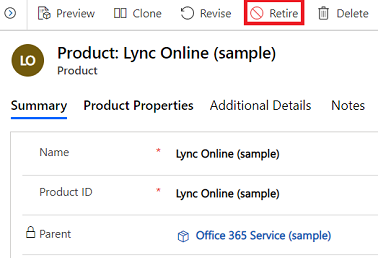
Not
Kullanımdan kaldırılan ürün aileleri yeniden etkinleştirilemez. Bir ürünü daha sonra tekrar etkinleştirmeniz gerekebileceğini düşünüyorsanız ürünü kullanımdan kaldırmadan önce ana öğesinden ayırın.
Kullanım Dışı Bırakmayı Onayla iletişim Onayla'yı seçin.
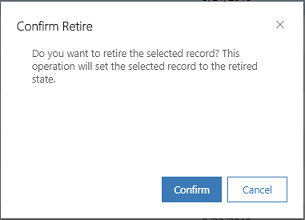
Kullanımdan kaldırılan bir ürünü yeniden etkinleştirme
Bir ürünü yanlışlıkla kullanımdan kaldırdıysanız veya daha önce kullanımdan kaldırılmış bir ürünü yeniden kullanıma almak istiyorsanız ürünü açın ve Etkinleştir'i seçin.
Yalnızca bağımsız bir ürünü yeniden etkinleştirebilirsiniz. Ürünün ana öğesi varsa, Etkinleştir seçeneğini göremezsiniz. Ürün ailesini de yeniden etkinleştiremezsiniz.
Tipik sonraki adımlar
 Ürün kataloğu ayarlama: Adım adım yönergeler
Ürün kataloğu ayarlama: Adım adım yönergeler
Uygulamanızda seçenekleri bulamıyor musunuz?
Bunun üç nedeni olabilir:
- Gerekli lisans veya role sahip değilsinizdir.
- Yöneticiniz özelliği açmamıştır.
- Kuruluşunuz özel bir uygulama kullanıyordur. Tam adımlar için yöneticinize başvurun. Bu makalede açıklanan adımlar, kullanıma hazır Satış Merkezi ve Sales Professional uygulamalarına özgüdür.